Содержание
- 1 Что из себя представляет WiFi роутер Ростелеком?
- 2 Как подключить wifi модем Ростелеком по ADSL к интернету?
- 3 Выбор маршрутизатора
- 4 Как войти в веб-интерфейс по IP адресу 192.168.1.1 или 192.168.0.1?
- 5 Маршрутизаторы, рекомендуемые компанией
- 6 Что, если компьютер не заходит в настройки Ростелеком?
- 7 Дополнительные возможности
- 8 Настройка интернета на роутере Ростелеком через ADSL
- 9 Сброс настроек
- 10 Подключение роутера Ростелеком к интернету по Ethernet через личный кабинет
- 11 Основные настройки
- 12 Как настроить wifi сеть на роутере Ростелеком?
- 13 Вход в роутер Ростелеком с телефона
- 14 Отзывы на аналоги:
192.168.1.1 или 192.168.0.1 — это IP адрес входа в личный кабинет роутера Ростелеком для настройки ADSL модема через меню веб-интерфейса. Проблема заключается в отсутствии где-либо в сети подробной инструкции по настройке wifi роутера Ростелеком в панели управления. В результате чего часто слышу вопросы, типа «не могу зайти в настройки Ростелеком», «какой пароль от входа» и т.д. А при обращении в техподдержку клиенты компании часто слышат о «невозможности произвести подключение модема Huawei, ZTE, Eltex или Sagemcom самостоятельно», и далее следует предложение вызвать мастера на дом — естественно, за свой счет. Как зайти в роутер Ростелеком и что делать, если вход в настройки модема по IP адресу не открывается? Эта инструкция поможет без приложения особых усилий зайти в личный кабинет, подключить модем Ростелеком к интернету по ADSL или Ethernet и настроить WiFi сеть через веб-интерфейс самостоятельно. А при желании впоследствии поменять его на TP-Link, D-Link, Asus, Zyxel, Keenetic или любой другой.
Что из себя представляет WiFi роутер Ростелеком?
Нередко известный провайдер поставляет в комплекте своих услуг роутер марки [email protected] Sagemcom 2804 v7 (бывает, встречается еще модель Sagemcom 1744), ZTE, Eltex или Huawei для установки беспроводного доступа в интернет. Его еще часто называют «ADSL-модем», однако это не совсем так. Поскольку маршрутизатор Ростелекома — это комбинированное устройство, совмещающее в себе ADSL модем и wifi роутер, поэтому я буду его называть просто роутер.
Как подключить wifi модем Ростелеком по ADSL к интернету?
Подключение роутера (модема) Ростелеком к интернету бывает двух типов — оба из них поддерживаются Sagemcom (2804 и 1744), Huawei, ZTE, Eltex:
- По технологии ADSL
- Или по Metro Ethernet
Какой именно тип подключения к интернету у вас должно быть указано в договоре с провайдером на предоставление услуг интернета. В данной статье не будем рассматривать подключение через сети GPON, о них поговорим отдельно.
Посмотрите на заднюю панель устройства — на ней кроме привычных портов LAN и USB имеется «маленький» сетевой порт DSL. При технологии ADSL к вам в квартиру протягивается тонкий провод, похожий на телефонный, который как раз подключается к этой розетке. Компьютер же мы коннектим кабелем в LAN разъем №1.
Читайте также: Как отключить платные подписки на «Мегафоне»
Если же у вас от провайдера идет провод Ethernet, то его втыкаем в LAN1, а компьютер в LAN2. ТВ приставка при необходимости всегда подсоединена к 4-му разъему.
Выбор маршрутизатора
Чтобы разобраться в вопросе, какие роутеры подходят для интернета Ростелеком, начать стоит с цены на оборудование. Производители предлагают маршрутизаторы разной цены, абонент должен полагаться на свои финансы. Отличия каждого устройства заключаются в маршрутизации, стабильности сигнала, а также чувствительности к преградам и зоне покрытия.
Перед покупкой модели клиент должен узнать, какая технология подключения у него используется. Фирма предлагает подбирать универсальное оборудование, которое может поддерживать сразу несколько стандартов. Но такие роутеры встречаются редко. Важную роль играет и такой показатель характеристики, как максимальная скорость передачи сети. Скоростной режим должен соответствовать параметрам, которые предоставлены провайдером, или же превышать эти показатели.
- Обратите внимание
- Пользователь может ознакомиться со списком маршрутизаторов от Ростелеком, которые передают вай фай. Чтобы увидеть список подходящих устройств, требуется посетить официальный сайт. На главной странице выбирается пункт “Интернет”, а затем клиент переходит в раздел “Оборудование”. На основной странице будет приведен список роутеров, которые можно купить.
Как войти в веб-интерфейс по IP адресу 192.168.1.1 или 192.168.0.1?
Вход в роутер Ростелеком производится по IP адресу 192.168.1.1 или 192.168.0.1 в зависимости от модели ZTE, Sagemcom, Eltex или Huawei. Какой именно нужен в вашем случае, смотрим на наклейке, которая находится на корпусе.
Чтобы зайти в личный кабинет маршрутизатора Ростелеком нужно:
- Открыть любой браузер и прописать в адресной строке «https://192.168.0.1» или «192.168.1.1».
- В выплывшем окне в строках логин и пароль ввести одно и то же — admin-admin.
- Мы попали в настройки роутера Ростелеком.
- /dl>
</dl>
Маршрутизаторы, рекомендуемые компанией
Чтобы узнать, какой вай фай роутер Ростелеком подходит для раздачи сети, абонент может зайти на страницу “Оборудование” на официальном сайте. Абоненту будет открыт список тех устройств, которые можно приобрести в аренду в его регионе. Чтобы информация была достоверной, важно указать город и регион проживания. В зависимости от региона виды предоставляемых роутеров могут отличаться. Например, в Москве и московской области компания предоставляет клиентам модели Upvel. В других же городах могут использоваться маршрутизаторы Sagemcom, D-Link и Zyxel. Если в регионе проживания клиента компания не предоставляет необходимое ему оборудование в аренду, то сотрудничать с Ростелеком не получится.
При подключении ADSL
ADSL Wi-Fi роутер Ростелеком требуется клиентам, подключенным к интернету по телефонной линии. Если пользователь выбрал такое подключение, то ему потребуется знать его тип. Когда используется сеть от фирмы Ростелеком, возможно два варианта:
- annex A;
- annex B.
Чтобы точно узнать тип стандарта, можно взять договор с провайдером и найти эту информацию. В случае, когда данные в бумаге не указаны, рекомендуется позвонить в техподдержку и уточнить информацию у оператора.
- Обратите внимание
- Annex A и annex B не могут быть совместимы, и если пользователь приобретет неправильное оборудование, то он не сможет совершить подключение к сети.
Есть дополнительные требования к оборудованию, но их соблюдение не обязательно. Чтобы доступ был на высоком уровне, рекомендуется выбрать устройство, имеющее четыре порта. Для такого типа соединения фирма Ростелеком рекомендует маршрутизаторы Sagemcom, D-Link и Интеркросс.
Читайте также: Как узнать свой номер ростелеком. Что делать, если ТВ-приставка от Ростелекома просит логин и пароль
При ETTH-соединении
Постепенно пользователи начинают переходить на проводной интернет, который подключается через оптоволоконный кабель. Оптоволокно передает качественный сигнал без сбоев. Поэтому подключение по типу ЕТТН становится популярным. Если сравнивать его с ADSL и GPON, то использование ЕТТН выгодно широким выбором оборудования для подключения к сети.
Технология предполагает использование оптоволоконного кабеля, его подключают непосредственно к компьютеру или ноутбуку. Но система подходит не для всех, так как клиенты предпочитают использовать Wi-Fi для раздачи сети на другие устройства. Чтобы решить эту проблему, фирма предоставляет клиентам возможность сменить подключение к компьютеру на роутер.
Настраивать домашнюю сеть при использовании технологии ЕТТН можно с помощью оборудования, которое имеет четыре порта. В порт под названием WAN мастер должен подключить кабель от интернета, а в порт LAN 1 подключается компьютер. Остается еще два свободных порта. Их применяют для телевидения и других необходимых устройств (например, для установки принтера).
Перед выбором и установкой маршрутизатора внимание обращают на дальность раздачи сети, а также на скорость. Современные устройства изготовлены по стандарту 802 11n. Это дает возможность получить скоростной режим передачи данных до 450 Мбит/с.
Когда Wi-Fi роутер Ростелеком будет подключен, остается произвести настройку соединения РРРоЕ. Сделать это клиент может самостоятельно по инструкции и параметрам, выданным компанией.
Роутер для GPON
Если пользователь подключился к интернету Ростелеком по технологии GPON, где доступ к сети предоставляется через оптический терминал, то выбор роутеров будет ограничен. Устройство для передачи сети должно принадлежать провайдеру. Терминалы прошивают специально под этого провайдера.
Подключившись к сети по технологии GPON, у пользователя нет выбора. Чтобы соединиться с провайдером, используется специальный оптический терминал. Он прошивается отдельно под каждого провайдера интернета. Приобрести роутер клиент сможет только в офисе Ростелеком.
Роутер для Ростелекома с WiFi может быть использован с оптическим терминалом, это необходимо, чтобы расширить уже созданную сеть. В этом случае можно использовать модели маршрутизаторов, которые работают с подключением ЕТТН и ADSL. Но подбирая оборудование, клиенту стоит посетить официальный сайт, чтобы выбрать устройство для своего региона.
- Обратите внимание
- Если клиент подключит оптический терминал, чтобы раздавать сеть, то он не сможет работать совместно с обычным маршрутизатором. Поэтому при покупке оборудования требуется убедиться в его совместимости.
Что, если компьютер не заходит в настройки Ростелеком?
Несмотря на простоту действий, иногда случается проблема, что даже после правильного выполнения всех шагов компьютер не может зайти в настройки роутера Ростелеком. В ситуации, когда это новый маршрутизатор и вы его подключаете и настраиваете впервые, проще всего выполнить полный сброс к заводским параметрам с помощью кнопки «Reset» на корпусе устройства.
Если же зайти в личный кабинет не получается, но вы не хотите сбивать настройки Ростелеком с роутера, то прочитайте отдельную инструкцию по исправлению данной ошибки.
Дополнительные возможности
Иногда возникает необходимость отыскать IP-адрес роутера. На корпусе всех моделей устройств приводится применяемый ею IP. Также его можно посмотреть в документах, которые входят в набор. К такому малому отличию необходимо относиться очень внимательно, поскольку один неправильно прописанный ip адрес устройства Ростелеком полностью перекроет доступ в сеть, потому всегда следует уточнять и проверять этот важный момент.
Как перезагрузить роутер, сбросив настройки? Это сделать достаточно просто: нужно нажать на кнопочку «Reset», расположенную на корпусе сзади (в устройстве представлена как небольшое отверстие). Если удерживать нажатой эту кнопку приблизительно пять секунд, то настройки изделия Ростелеком полностью сбросятся, чем можно решить почти всякую сложную проблему. Одна из них возникает, когда это логин и пароль не соответствуют друг другу. После того как сбросить настройки они вновь станут заводскими.
Настройка интернета на роутере Ростелеком через ADSL
Теперь заходим в раздел «Дополнительные настройки — WAN-сервис» и смотрим, если здесь таблица с заполненными строками. Если есть, то ставим галочку на «Удалить» и жмем на одноименную кнопку.
Читайте также: Подключение и настройка роутера TP-Link для работы в сети Ростелеком
Далее открываем раздел «Интерфейс 2-го уровня» и также удаляем строки из таблицы
После этого здесь же нажимаем на кнопку «Добавить» и, ничего не меняя, жмем на «Применить/Сохранить»
После этого опять же кликаем на «Добавить» и меняем значение VCI на «38», после чего сохраняем настройки. В итоге должна получиться табличка с двумя строчками.
Теперь идем в «WAN-сервис», жмем на «Добавить», и на новой странице — «Далее»
На следующей странице галочкой выбираем PPP over Ethernet (PPPoE)
Далее вводим свой логин и пароль, а в «Имя сервиса PPPoE» вписываем «NET»
Жмем «Далее» и на следующем шаге, ничего не меняя, тоже.
И потом «Применить/Сохранить»
Терпение — осталось немного. Теперь снова нажимаем «Добавить», потом «Далее», ставим флажок на «Bridging», и потом сохраняем.
Наконец, заходим в раздел «Группировка интерфейсов» и нажимаем «Добавить»
Здесь
- задаем имя группы «TV»
- стрелкой перемещаем значение «br_0_0_38/atm1» в левую колонку
- и в следующем блоке делаем то же самое со значением «eth3»
После чего сохраняемся.
Сброс настроек
Иногда исправить имеющиеся настройки практически невозможно. Тогда единственным способом исправить возникшие затруднения и является сброс всех произведённых изменений. Для этого достаточно нажать кнопку Reset на роутере и не отпускать её в течение нескольких секунд.
Читайте также: Простой способ войти Велком по номеру телефона
Данный подход незаменим, когда не удаётся вспомнить логин и пароль от меню. Сброс приведёт к возврату заводских кодов доступа.
В самых тяжёлых ситуациях следует позвонить в контактный центр. Специалисты поддержки обязательно объяснят, как разобраться в сложившемся положении и подскажут, что сделать. Главное, заранее подготовить договор обслуживания и знать модель и марку оборудования.
Подключение роутера Ростелеком к интернету по Ethernet через личный кабинет
В случае, если у вас тип подключения Ethernet, то также сначала чистим все таблицы в пунктах «Дополнительные настройки — WAN-сервис» и «Интерфейс 2-го уровня».
Потом заходим в раздел «ETH-интерфейс» и жмем на кнопку «Добавить»
Активируем галочку на пункте «WLAN MAX» и применяем.
Теперь заходим в «WAN сервис» и добавляем туда строки PPPoE и Bridging — абсолютно точно так же, как уже было в первом случае с настройками ADSL.
На последнем шаге перемещаем в «Группировке интерфейсов» задаем название «TV» и перемещаем в левую колонку значения «br_eth0/eth0.2» и «eth3»
Основные настройки
Главная страница панели настроек содержит обобщающую информацию о работе и состоянии роутера, данная вкладка не для настроек, поэтому мы выбирает другие разделы.
Второй раздел PPPoE/VPN нам нужен для создания нового соединения с данными от вашего провайдера. На этой вкладке жмём «добавить соединение», после чего открывается окно с множеством полей для заполнения.
Первое, что делаем – придумываем название нового соединения, выбираем протокол, далее вбиваем выданные провайдером логин с паролем (вся информация прописана в заключённом вами с Ростелеком договоре), далее вбиваем адрес сервера (тоже в договоре есть). Всё остальное не трогаем или оставляем в режиме «авто».
Для подключения сразу нескольких компьютеров к одному роутеру, можно каждому из них присвоить свой локальный IP для работы в домашней сети. Это требуется для того, чтобы потом можно было в этой сети взаимодействовать всем компьютерам между собой, иметь общие папки, совместно работать над документами и так далее.
Если у вас есть устройства с беспроводным интерфейсом, то для настройки подключения нам понадобится следующая вкладка, на которой мы будет настраивать WiFi.
Придумываем название новой сети (к которой потом можно подключаться со смартфона, ноутбука, планшета, а также подключить телевизор), выбираем тип шифрования (лучше самый сложный), и составляем пароль (запишите на всякий случай). Всё это сохраняем и ребутим роутер.
Всё, устройство готово к работе, можно подключаться к кабелю провайдера и выходить в интернет.
Как настроить wifi сеть на роутере Ростелеком?
Переходим к настройке вайфай сети Ростелеком на роутере Sagemcom. Для этого заходим в «Настройку WLAN», где задаем свое имя (SSID) для беспроводной сети, после чего сохраняем конфигурацию.
Далее идем в меню «Безопасность», задаем тип шифрования WPA2/PSK и назначаем пароль.
Вход в роутер Ростелеком с телефона
Для того, чтобы войти в настройки роутера Ростелеком с телефона, можно точно так же использовать любой мобильный браузер — Google Chrome, Opera, Safari, Mozilla Firefox и т.д. Веб-интерфейс личного кабинета адаптирован под небольшой экран смартфона. И далее так же вводим ip адрес 192.168.0.1 или 192.168.1.1, логин, пароль и далее по аналогии с компьютером.
На этом все. Мы настроили самостоятельно wifi роутер от Ростелекома без помощи техподдержки, сэкономив энную сумму денег. Будем надеяться, что в недалеком будущем провайдер начнет лояльнее и внимательнее относиться к своим клиентам, и вам не придется в отчаянии самостоятельно искать решение проблемы доступа в интернет, не дождавшись профессиональной помощи.
При желании можно поменять маршрутизатор Sagemcom на тот же TP-Link, Asus, D-Link или Zyxel. Главное, на что надо обращаться внимание — чтобы устройство, которое будете покупать, представляло из себя именно ADSL-роутер, а не обычный.
Вид:Сравнение товаров (0)На странице:Сортировка:ASUS RT-N10 Самый универсальный вай фай роутер из всех и очень неприхотливый. Роутер для Акадо, Билайн .. 3180.00Р ASUS RT-N66U Asus RT-N66U это то, что все мечтают себе поставить 🙂 Двухъядерный процессор и две рабочие.. 6990.00Р Zyxel Keenetic Extra II Zyxel Keenetic Keenetic Extra II позиционируется в массовый сегмент двухдиапазонных устройств кла.. 6990.00Р Zyxel Keenetic Giga II Wi-fi роутер Zyxel Keenetic Giga II это готовое решение домашнего мультимедийного сервера. Основн.. 6480.00Р Zyxel Keenetic II Zyxel Keenetic II это мультимедийный центр с множеством разных функций. С FTP сервером, ваши файл.. 5990.00Р Zyxel Keenetic Ultra Основные возможности Доступ в Интернет и к локальным сервисам провайдера по выделенной ли.. 9880.00Р ASUS Lyra Lyra это полноценное mesh решение беспроводной сети для дома из двух точек доступа, каждая .. 19990.00Р ASUS Lyra Mini Lyra Mini представляет собой набор из двух небольших точек доступа, которые умеют общаться .. 15990.00Р ASUS RT-AC51U Отличный и недорогой роутер, который реально выдает 100 мегабит по wifi. Несмотря на низкую.. 3990.00Р ASUS RT-AC55U Специально для тех кто хочет иметь самые современные технологии и не желает переплачивать з.. 7190.00Р ASUS RT-AC65P Отлично будет работать в связке с GPON маршрутизатором МГТС, по скольку технология гигабитн.. 10990.00Р ASUS RT-AC66U Просто фантастическое устройство, полюбившиеся бесчисленным поклониками по всему миру! Вели.. 8590.00Р ASUS RT-AC68U Отлично будет работать в связке с GPON маршрутизатором МГТС, по скольку технология гигабитн.. 9990.00Р ASUS RT-AC87U В 2016 году нет более быстрого, дальнобойного и многофункционального беспроводного маршрути.. 12980.00Р D-Link DIR-825/AC D-Link DIR-825/AC это самый доступный wifi роутер новейшего стандарта 802.11ac. Роутер осна.. 5890.00Р RB2011UAS-2HnD-IN RB2011UAS-2HnD-IN .. 11880.00Р TP-LINK Archer C2 Эта модель имеет высокопроизводительный процессор, гигабитные порты для подключения провод.. 7310.00Р TP-LINK Deco E4 2 штуки. TP-LINK Deco E4 это полноценное mesh решение домашней беспроводной сети из двух точек.. 9990.00Р TP-LINK Deco E4 3 штуки. TP-LINK Deco E4 комплект из трех устройств. Этим комплектом можно сделать интернет в огромн.. 14990.00Р TP-LINK Deco M4 2 штуки. TP-LINK Deco M4 это самые интересные бесшовные точки доступа от этой кампании. Их преимущес.. 12990.00Р TP-LINK Deco M4 3 штуки. TP-LINK Deco M4 это самые интересные бесшовные точки доступа от этой кампании. Их преимуществом я.. 19990.00Р
Весь данный раздел нашего интернет-магазин посвящен wifi роутерам Ростелеком. Вы легко сможете купить у нас именно тот роутер для Роостелеком, который будет быстро раздавать интернет и радовать Вас долгое время!
Роутеры для Ростелекома можно поделить на две технологии подключения к интернет: ethernet и ADSL. Технология ADSL у Ростелекома приходит в квартиру по телефонной линии (паре медных проводков), а ethernet представляет из себя восьми или четырехжильный провод — витую пару. В Москве подключение роутера к Ростелекому происходит через выделенную линию ethernet. Роутеры будут отличаться одним портом, к которому подключается провод от провайдера (телефонная розетка или стандартный сетевой разъем RJ-45). Для ростелекома лучше всё равно брать wifi роутер со стандартным разъёмом из-за того, что ADSL скоро совсем утратит свою актуальность и использовать такой роутер уже не получиться.
Из основных вайфай роутеров ростелекома можно отметить несколько разных моделей из списка ниже.
Быстрый, мощный, дорогой — ASUS RT-N66U или ASUS DSL-N55U
Быстрый, мощный, подешевле — TP-Link TL-WR1043ND или D-Link Dir-825 v2
Простой, но побыстрее — ASUS RT-N11P или TP-Link TL-WDR3500
Максимально дешевый, но надежный роутер для Ростелеком будут — ASUS RT-N10 и TP-Link TL-WR720N
Где купитьОписаниеФотогалерея
Можно лучше, да некуда (+много фото).
02.12.2013Достоинства:Многофункциональный: Интернет, интерактивное телевидение, подключение USB накопителей,игровых консолей, медиаплееров, IP-телефона.Недостатки:Не обнаружили.Невозможно представить себе современную квартиру без интернета. В магазинах представлено великое множество различных модемов, роутеров и тому подобного оборудования для доступа во «всемирную паутину». Они разные не только по внешнему виду, но и конечно же…Читать весь отзывОтзыв рекомендуют:45
не смогли настроить
14.10.2014Достоинства:Дают бесплатноНедостатки:Не настроен как надоПодключив интернет от Ростелеком нам дали Wi-Fi роутер Ростелеком RT-A1W4L1USBn. Который должен был быть настроин под наше оптоволокно. Но сколько мы не пытались его подключить все было безуспешно. Мы пригласили праграммиста, чтоб он нам помог…Читать весь отзывОтзыв рекомендуют:13
Плохо
21.02.2014Достоинства:нетНедостатки:ужасноПлохой роутер, стоит уже около полугода и постоянно сбиваются настройки. Приходится каждый раз перенастраивать или переподключать все кабели. Вай-фай это отдельная история. Подключался с ноутбука и каждые 5 минут интернет исчезал просто. Операторы ничего дельного…Читать весь отзывОтзыв рекомендуют:14
Отличный роутер!
27.03.2017Достоинства:Мало весит, выглядит хорошо, отлично работает, качественно сделан.Недостатки:Быстро нагревается.Привет читатели! Я пользовался роутером Ростелеком RT-A1W4L1USBn более 4 лет и в этом отзыве хотел бы о нём и рассказать. Начну с внешнего вида. Роутер белого цвета, выглядит достаточно неплохо, сверху находится много лампочек уведомлений…Читать весь отзывОтзыв рекомендуют:1
Мутный роутер
29.07.2015Достоинства:корпусНедостатки:все остальноеНа этом роутере уже 2 раза за неделю настройки переустанавливаю, заметил что они сбиваются когда wifi пытаешься раздать с ноутбука, wifi на роутере никакой, сигнал оченьЧитать весь отзывОтзыв рекомендуют:
Отличное сочетание цены и качества
30.11.2015Достоинства:Не дорогой и качественный.Недостатки:нет антенны.Данный роутер был приобретен мною за 2250 рублей в августе 2014 года. За этот год и 3 месяца он не доставлял мне больших проблем, бывало конечно пару раз, что приходилось его перезагружать, по причине пропажи…Читать весь отзывОтзыв рекомендуют:
Отличный роутер.
11.10.2017Достоинства:Цена, качествоНедостатки:Пока не вижуВсем доброго времени суток друзья. Сегодня отзыв на роутер Ростелеком . Предыдущего роутера хватило ровно на год, после приобрели этот. Работает довольно давно, нареканий пока не вызвал. Интернетом пользуемся постоянно на телефоне, телевизоре и…Читать весь отзывОтзыв рекомендуют:27
Отзывы на аналоги:
Цифровое телевидение ЮТК Disel-TV (Россия, Горячий Ключ)Wi-Fi роутер Asus WL-330N3GУниверсальный стабилизированный блок питания Robiton EN3000SWi-Fi роутер Trendnet TEW-652BRPWi-Fi роутер Asus RT-N66UИспользуемые источники:
- https://standart67.ru/rostelekom/opticheskij-terminal.html
- http://www.xn--80ahac5ahjemcul5n.xn--p1ai/providers_cat/rostel_prov/
- https://otzovik.com/reviews/wi-fi_router_rostelekom_rt-a1w4l1usbn/



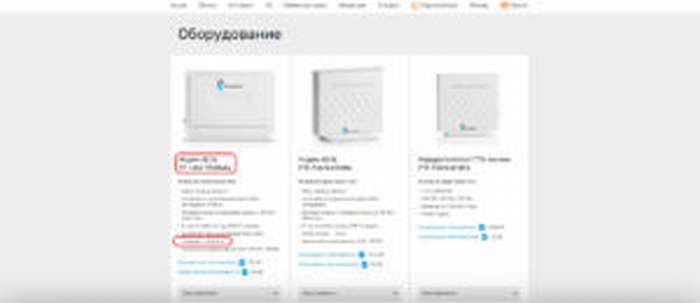

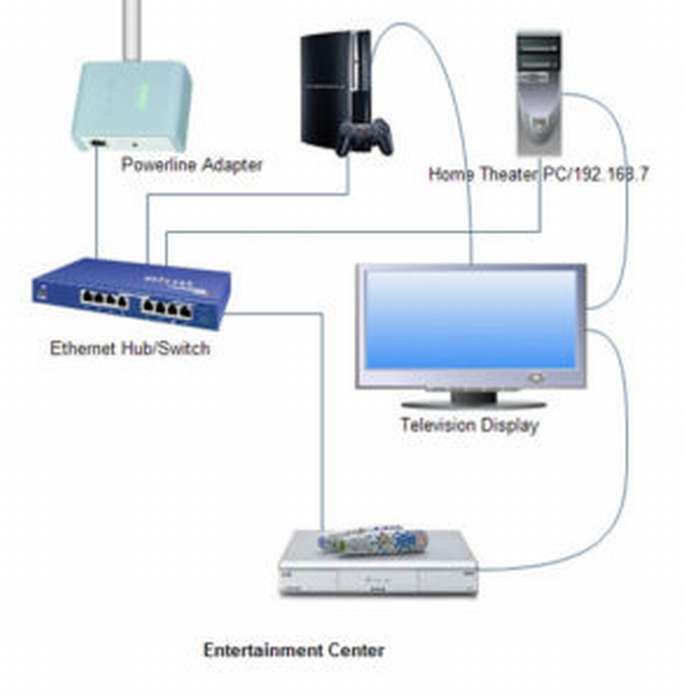
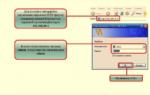 Как узнать пароль от WiFi Ростелеком — где он написан?!
Как узнать пароль от WiFi Ростелеком — где он написан?!
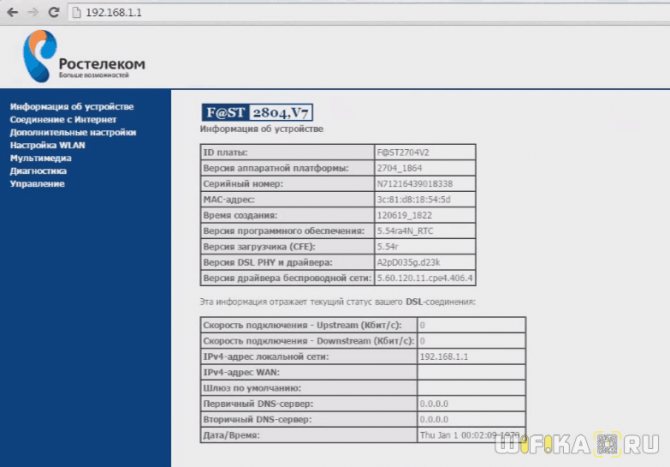
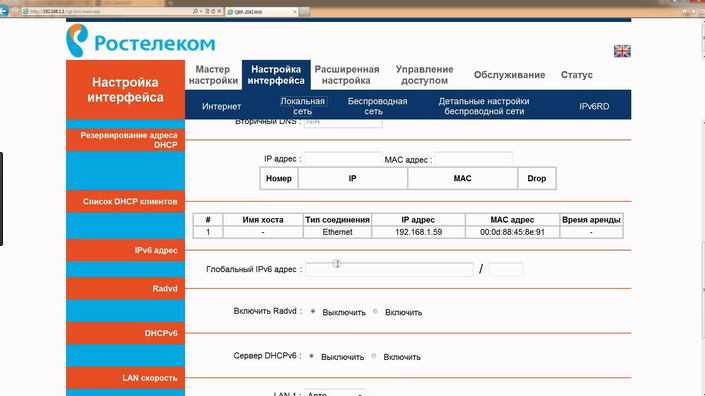
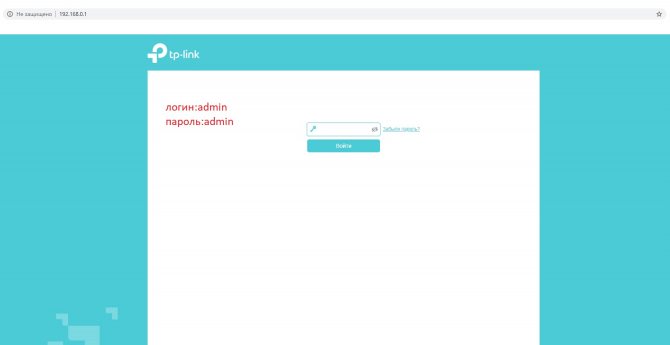

 Настройка роутера Ростелеком
Настройка роутера Ростелеком
 Оборудование Ростелеком для интернета и ТВ: что устанавливает оператор?
Оборудование Ростелеком для интернета и ТВ: что устанавливает оператор?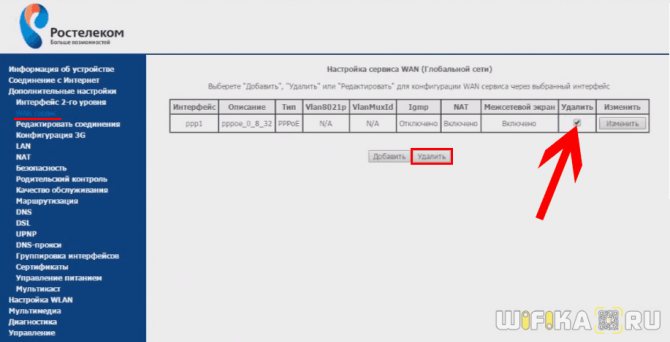
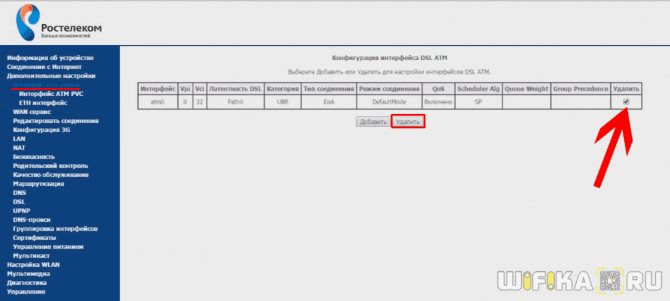
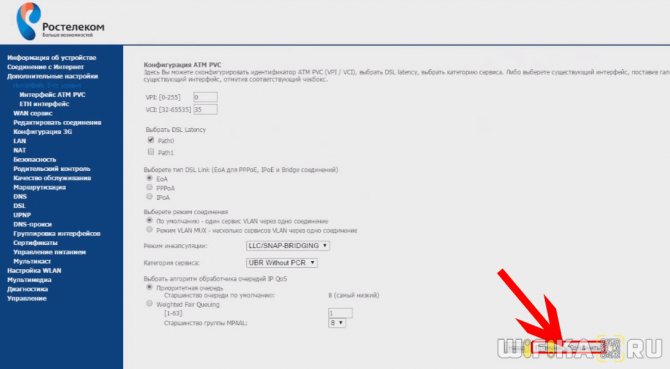
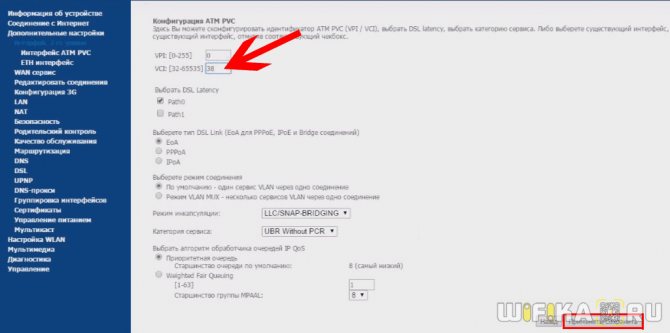
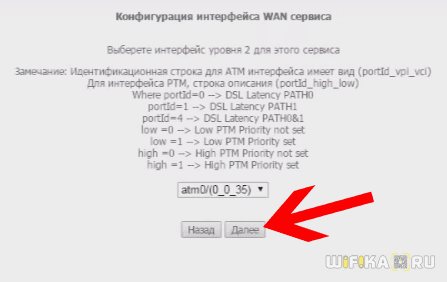
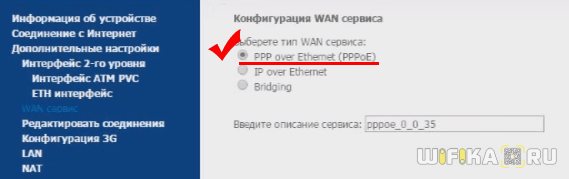
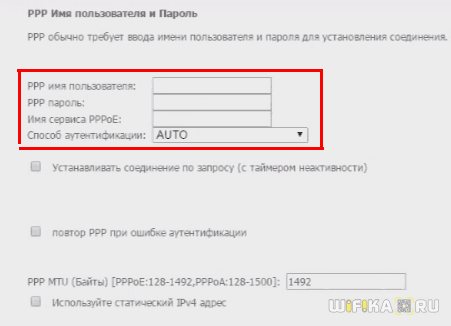

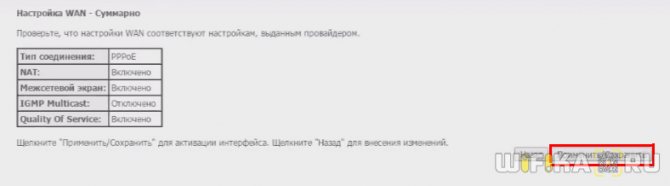
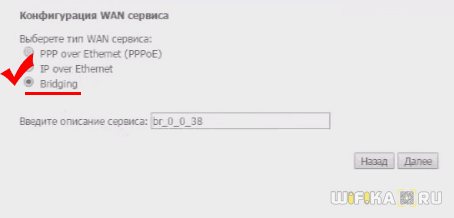



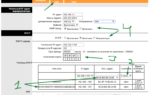 Инструкция tp link td w8961n настройка ростелеком
Инструкция tp link td w8961n настройка ростелеком Lab and fun!: Что Ethernet-инженеру нужно знать о xDSL
Lab and fun!: Что Ethernet-инженеру нужно знать о xDSL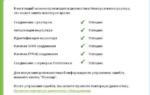 Как настроить aDSL роутер от Ростелеком: инструкция по настройке модема
Как настроить aDSL роутер от Ростелеком: инструкция по настройке модема Настройка интернета от компании Ростелеком, правила подключения к глобальной сети
Настройка интернета от компании Ростелеком, правила подключения к глобальной сети